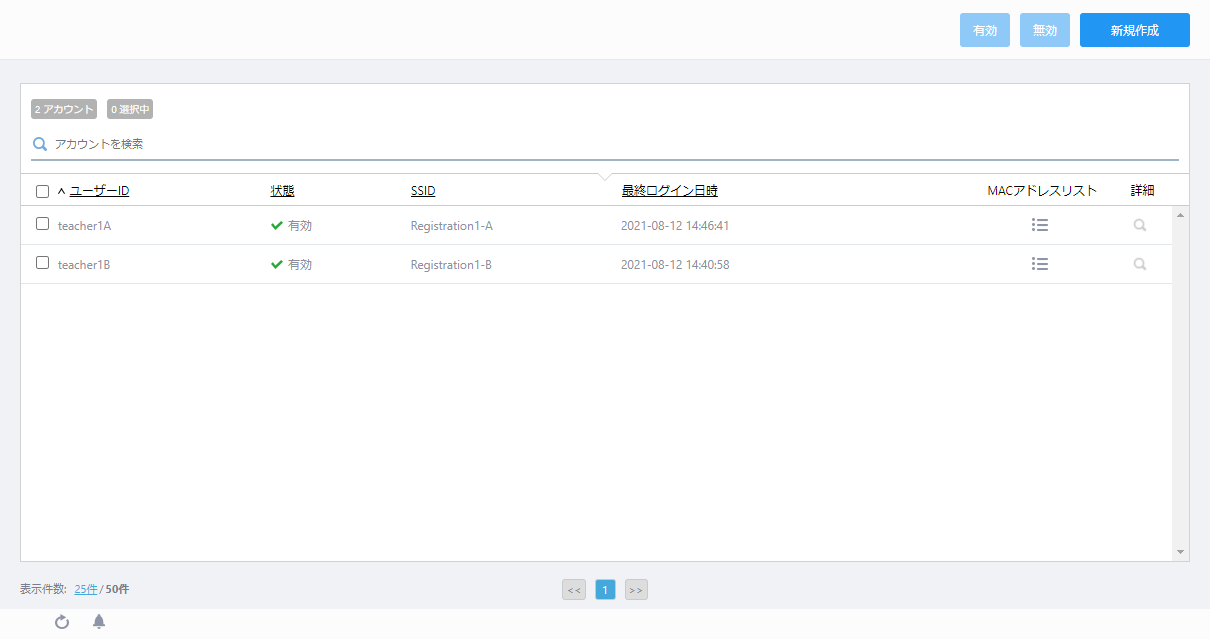
[index] AWCプラグイン(Windows版) リファレンスマニュアル 3.7.0
AWC-SDF(AWC-Sky Defender)のユーザーアカウントを作成します。
このユーザーアカウントは、AWC-SDFの管理画面へのログインにのみ有効です。
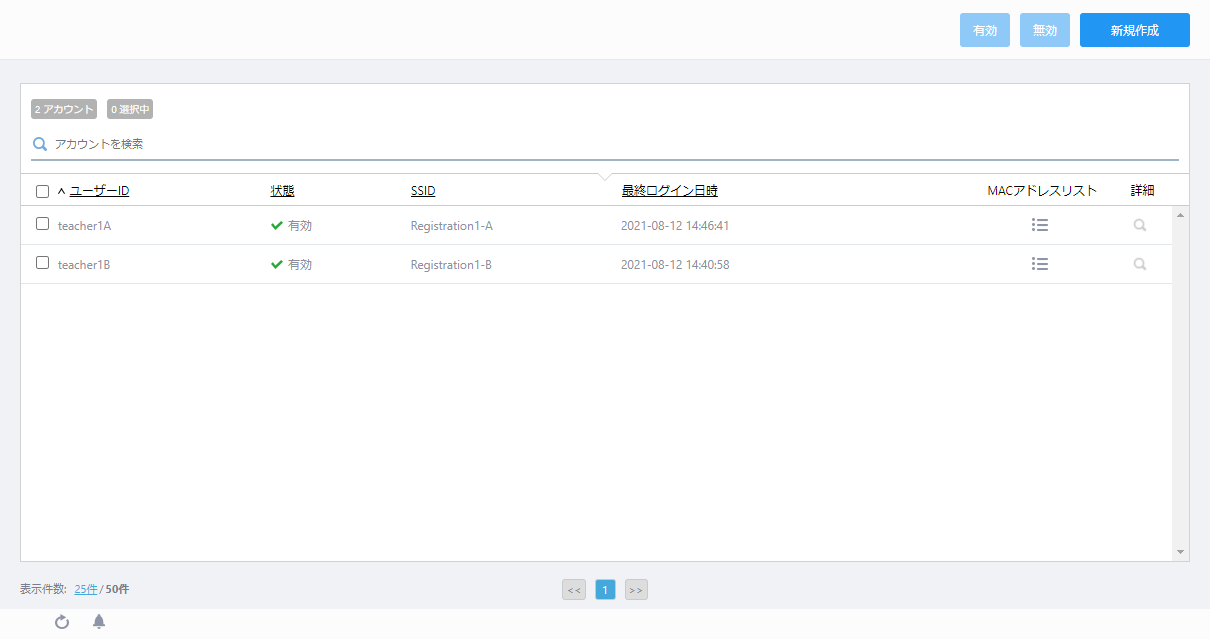
| 「有効」ボタン | 選択したユーザーアカウントを有効にします。 |
| 「無効」ボタン | 選択したユーザーアカウントを無効にします。 |
| 「新規作成」ボタン | 「ユーザー新規作成」画面を表示し、ユーザーアカウントを新規に作成します。 |
| X アカウント | AWC-SDF管理画面のユーザーアカウントの総数が表示されます。 |
| X 選択中 | 選択中のユーザーアカウントの数が表示されます。 |
| アカウントを検索 |
リスト内のアカウントの検索を行えます。 現在の表示対象のうち、「ユーザーID」「SSID」のいずれかに、本フィールドに入力された文字列を含む項目を表示します。 検索後、すべてが表示されているリストに戻る場合は空欄にします。 Note大文字小文字を区別しますのでご注意ください。 |
| ユーザーID |
ユーザーアカウントのユーザーIDを表示します。 有効・無効を切り替える場合は、ユーザーID左側のチェックボックスにチェックを入れます。 |
| 状態 | ユーザーアカウントの有効・無効の状態を表示します。 |
| SSID | ユーザーアカウントに関連付けられたネットワーク(VAP)のSSIDを表示します。 ユーザーは、このSSIDのネットワークの有効・無効を切り替えて、無線クライアントのMACアドレス収集用に公開することができます。 |
| 最終ログイン日時 | このユーザーがAWC-SDF管理画面に最後にログインした日時が表示されます。 |
| MACアドレスリスト | 「MACアドレスリスト」画面を表示します。ユーザーが収集したMACアドレスリストの基本情報(MACアドレスリストと一緒に入力された情報)や、それぞれのMACアドレスの詳細情報(許可状態、登録状態、接続状態、収集日時、最終接続日時)を表示できます。 |
| 「詳細」ボタン (虫眼鏡アイコン) |
「ユーザー詳細」画面を表示します。 |
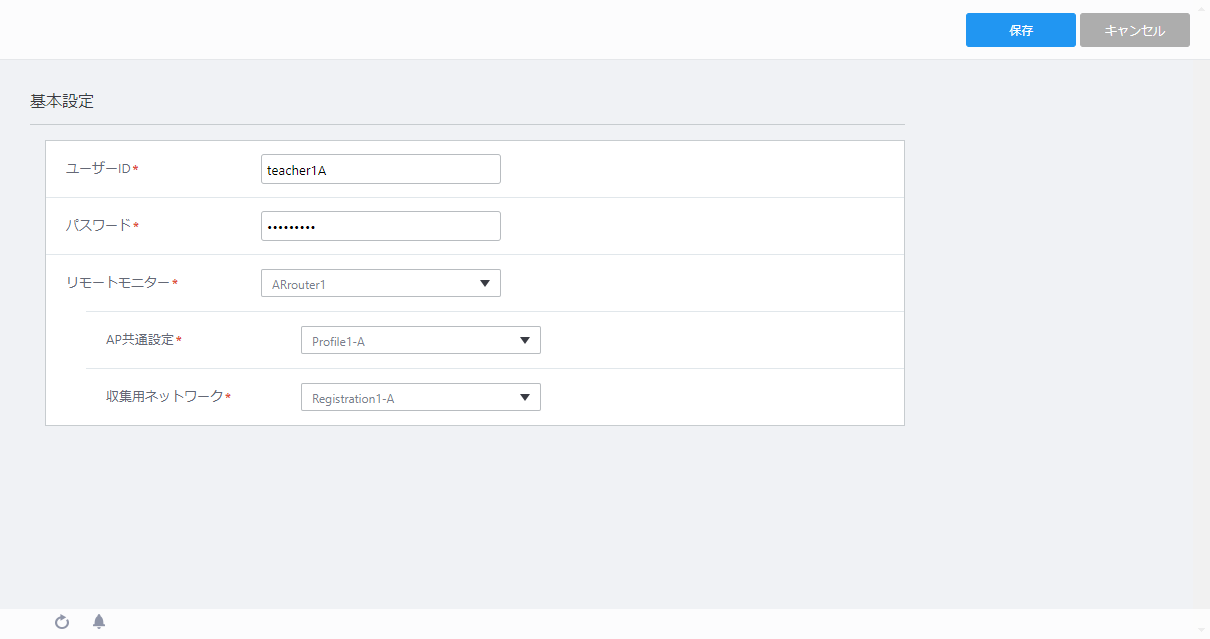
| 「保存」ボタン | 設定された項目の内容でユーザーアカウントを新規作成します。 |
| 「キャンセル」ボタン | ユーザーアカウントの新規作成を中断します。 |
| ユーザーID | ユーザーアカウントのユーザーIDを1~12文字の半角英数字で入力します。数字から始まるユーザーIDは設定できません。 |
| パスワード | パスワードを1~32文字の半角英数記号で入力します。 |
| リモートモニター |
リモートモニターを選択します。 選択欄をクリックすると「リモートモニターを選択」ダイアログが表示されます。 |
| AP共通設定 |
ユーザーが接続許可を行う無線APに割り当てられたプロファイル(AP共通設定)を選択します。 選択欄をクリックすると「AP共通設定を選択」ダイアログが表示されます。 「AP共通設定を選択」ダイアログの選択候補には、選択したリモートモニターに設定されたプロファイルが表示されます。 |
| 収集用ネットワーク |
MACアドレスの収集に用いるネットワーク(VAP)を選択します。 選択欄をクリックすると「収集用ネットワークを選択」ダイアログが表示されます。 「収集用ネットワークを選択」ダイアログの選択候補には、選択したプロファイルで選択したネットワークのSSIDが表示されます。 この収集用ネットワークは、通常時に使用するネットワークとは別に作成する必要があります。 なお、「収集用ネットワークを選択」ダイアログにて選択可能なネットワークには以下の条件があります。
|
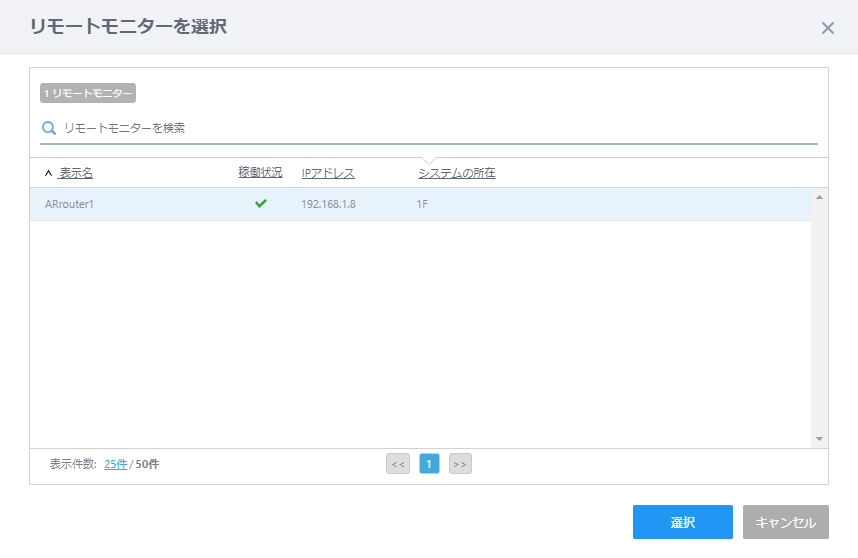
| 「閉じる」ボタン(×アイコン) | リモートモニターの選択を中止して、ダイアログを閉じます。 |
| X リモートモニター | 登録されたリモートモニターの総数を表示します。 |
| リモートモニターを検索 |
リスト内のリモートモニターの検索を行えます。 現在の表示対象のうち、「表示名」「IPアドレス」「システムの所在」のいずれかに、本フィールドに入力された文字列を含む項目を表示します。 検索後、すべてが表示されているリストに戻る場合は空欄にします。 Note大文字小文字を区別しますのでご注意ください。 |
| 表示名 | 「無線モニター」/「リモートモニター」で登録したリモートモニターの表示名です。 |
| 稼働状況 | 該当の無線LANコントローラーの稼働状況を表示します。 |
| IPアドレス | 該当の無線LANコントローラーのIPアドレスを表示します。 |
| システムの所在 | 該当の無線LANコントローラーが動作するAMFノードの所属するサイトを表示します。 |
| 「選択」ボタン | リモートモニターを選択して、ダイアログを閉じます。 |
| 「キャンセル」ボタン | リモートモニターの選択を中止して、ダイアログを閉じます。 |
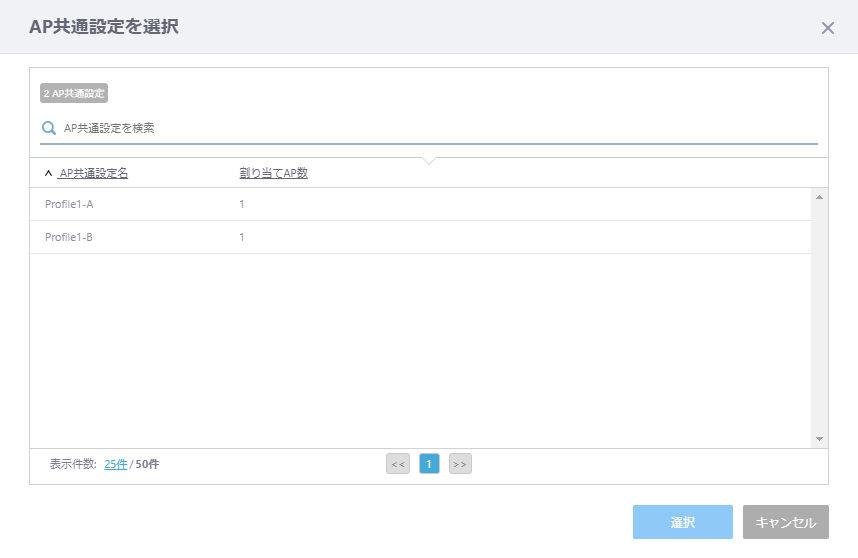
| 「閉じる」ボタン(×アイコン) | プロファイルの選択を中止して、ダイアログを閉じます。 |
| X AP共通設定 | 登録されたプロファイルの総数を表示します。 |
| AP共通設定を検索 |
リスト内のプロファイルの検索を行えます。 現在の表示対象のうち、本フィールドに入力された文字列を「AP共通設定名」に含む項目を表示します。 検索後、すべてが表示されているリストに戻る場合は空欄にします。 Note大文字小文字を区別しますのでご注意ください。 |
| AP共通設定名 | Vista Manager miniで登録したプロファイルの表示名です。 |
| 割り当てAP数 | 該当のプロファイルを適用した無線APの数を表示します。 |
| 「選択」ボタン | プロファイルを選択して、ダイアログを閉じます。 |
| 「キャンセル」ボタン | プロファイルの選択を中止して、ダイアログを閉じます。 |
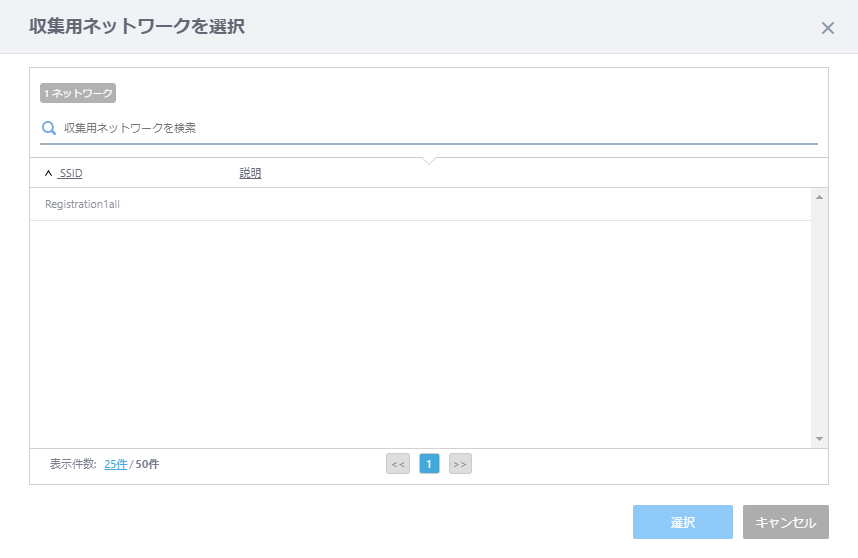
| 「閉じる」ボタン(×アイコン) | プロファイルの選択を中止して、ダイアログを閉じます。 |
| X ネットワーク | 登録されたネットワークの総数を表示します。 |
| 収集用ネットワークを検索 |
リスト内の収集用ネットワークの検索を行えます。 現在の表示対象のうち、本フィールドに入力された文字列を「SSID」に含む項目を表示します。 検索後、すべてが表示されているリストに戻る場合は空欄にします。 Note大文字小文字を区別しますのでご注意ください。 |
| SSID | 収集用ネットワークのSSIDです。 |
| 説明 | Vista Manager miniにて入力したネットワークの説明を表示します。 |
| 「選択」ボタン | 収集用ネットワークを選択して、ダイアログを閉じます。 |
| 「キャンセル」ボタン | 収集用ネットワークの選択を中止して、ダイアログを閉じます。 |
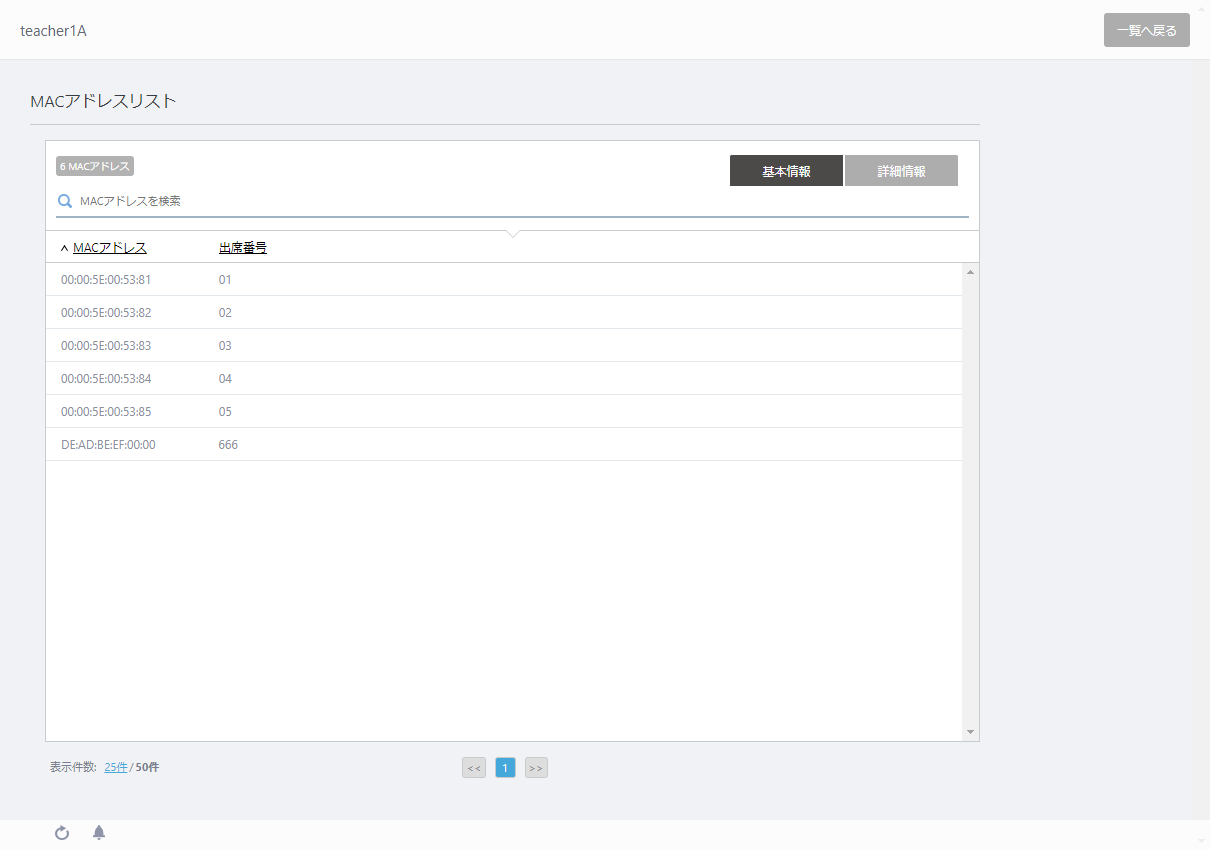
| 「一覧へ戻る」ボタン | 「ユーザー一覧」画面に戻ります。 |
| X MACアドレス | ユーザーがアクセスを管理する無線APの総数を表示します。 |
| 「基本情報」ボタン | 収集したMACアドレス、および、MACアドレスとともに入力された情報を表示します。 |
| 「詳細情報」ボタン | 上記の基本情報と合わせて、許可状態、登録状態、接続状態、収集日時、最終接続日時を表示します。 |
| MACアドレスを検索 |
リスト内の無線APの検索を行えます。 現在の表示対象のうち、「MACアドレス」またはMACアドレスとともに入力された情報のいずれかに、本フィールドに入力された文字列を含む項目を表示します。 検索後、すべてが表示されているリストに戻る場合は空欄にします。 Note大文字小文字を区別しますのでご注意ください。 |
| 基本情報 | |
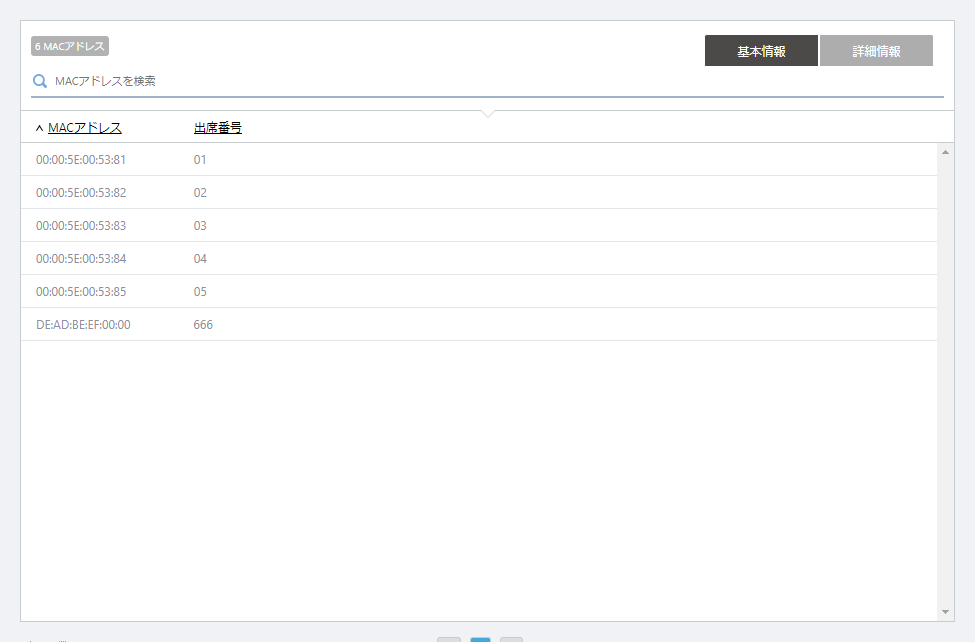 |
|
| MACアドレス | 無線APのMACアドレスを表示します。 |
| 収集した情報 |
MACアドレスを収集する際に合わせて入力された情報を表示します。 項目名は、機器名、所属番号など、ユーザーが自由に設定できます。設定項目は1~5個の範囲で設定できます。 |
| 詳細情報 | |
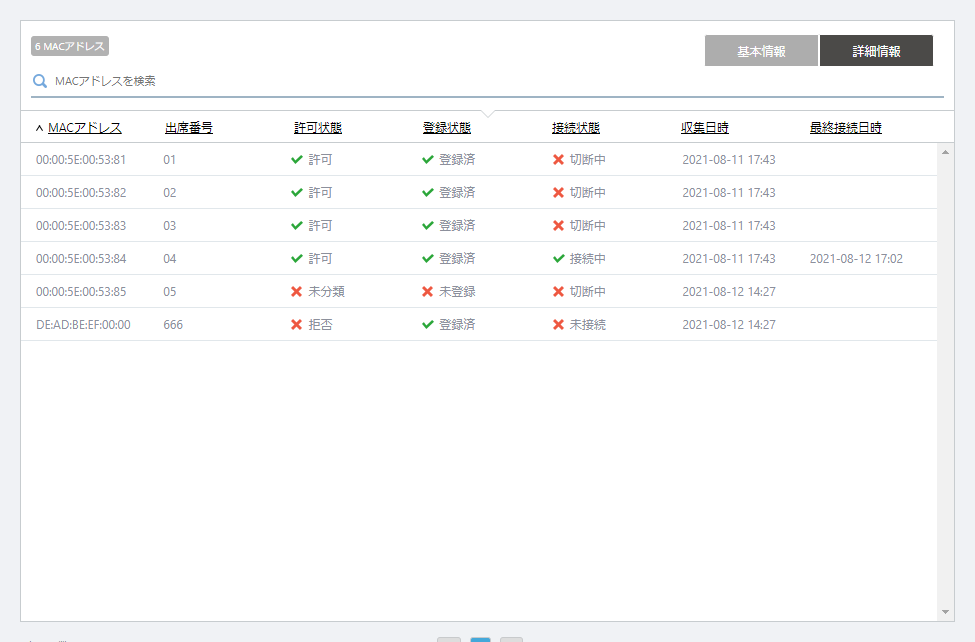 |
|
| MACアドレス | 無線APのMACアドレスを表示します。 |
| 収集した情報 |
MACアドレスを収集する際に合わせて入力された情報のうち、1つ目の項目を表示します。 項目名は、機器名、所属番号など、ユーザーが自由に設定できます。 |
| 許可状態 | 該当のMACアドレスを持つ無線クライアントの接続の許可・拒否の設定状態を、「許可」「拒否」または「未分類」で表示します。 |
| 登録状態 | 管理対象の無線APに登録されているか否かを、「登録済」または「未登録」で表示します。 |
| 接続状態 | 該当のMACアドレスを持つ無線クライアントが現在接続しているか否かを、「接続中」または「切断中」で表示します。 |
| 収集日時 | 機器情報を収集した日時を表示します。 |
| 最終接続日時 | 該当のMACアドレスを持つ無線クライアントが最後に接続した日時を表示します。 |
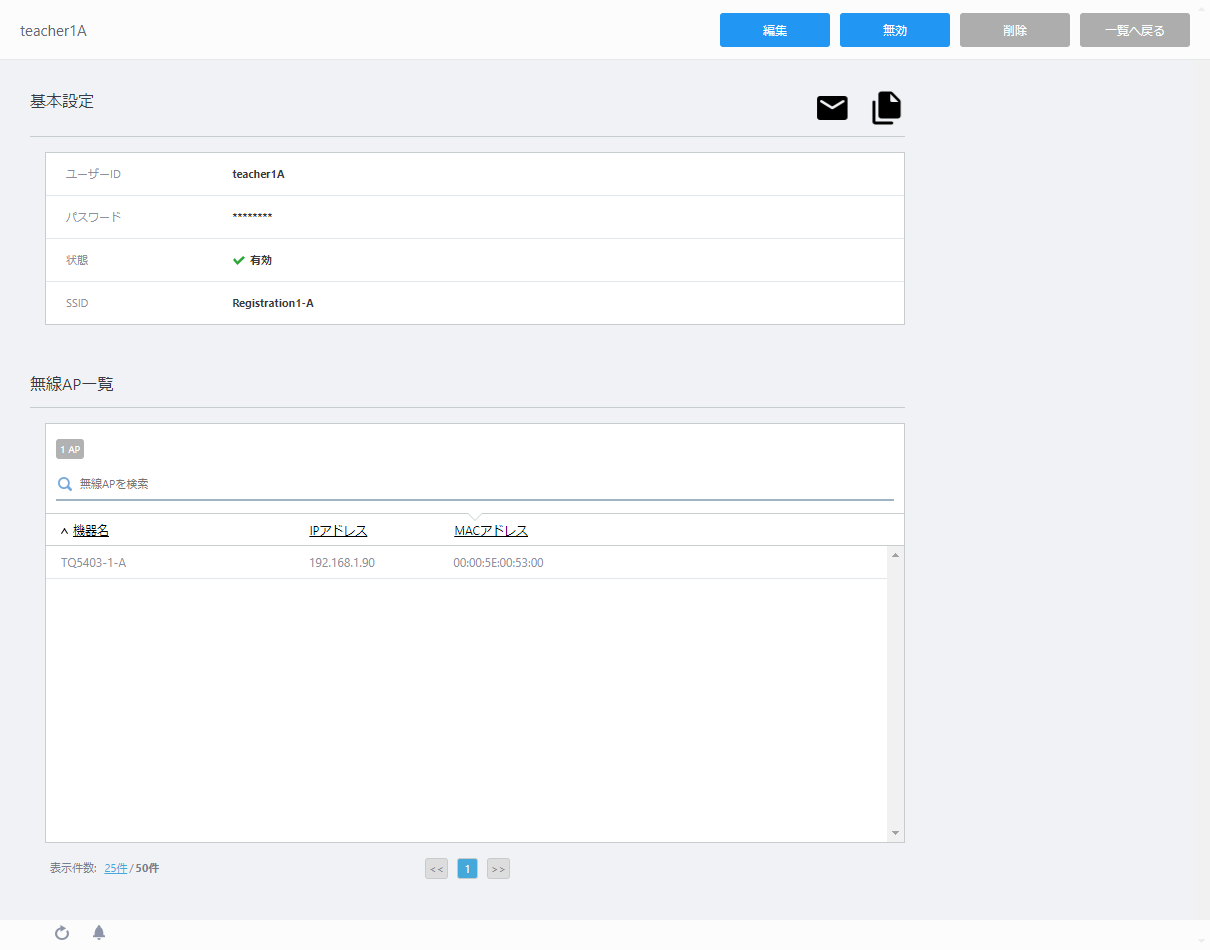
| 「編集」ボタン | ユーザーアカウントの基本情報を編集します。 |
| 「無効」ボタン | ユーザーアカウントを無効にします。 現在のユーザーアカウントの状態が「有効」の時のみ表示されます。 |
| 「有効」ボタン | ユーザーアカウントを有効にします。 現在のユーザーアカウントの状態が「無効」の時のみ表示されます。 |
| 「削除」ボタン | 表示しているユーザーアカウントを削除します。 |
| 「一覧へ戻る」ボタン | 「ユーザー一覧」画面に戻ります。 |
| メールボタン | 表示中のユーザーアカウントのユーザーID、管理可能なSSID、および、設定画面のURLを記載したメールを作成します。 |
| コピーボタン | 表示中のユーザーアカウントのユーザーID、管理可能なSSID、および、設定画面のURLをクリップボードにコピーします。 |
| ユーザーID | ユーザーアカウントのユーザーIDを表示します。 |
| パスワード | パスワードが設定されている場合は、「********」を表示します。 |
| 状態 | ユーザーアカウントの有効・無効の状態を表示します。 |
| SSID | ユーザーアカウントに関連付けられたネットワーク(VAP)のSSIDを表示します。 ユーザーは、このSSIDのネットワークの有効・無効を切り替えて、無線クライアントのMACアドレス収集用に公開することができます。 |
| X AP | ユーザーがアクセスを管理する無線APの総数を表示します。 |
| 無線APを検索 |
リスト内の無線APの検索を行えます。 現在の表示対象のうち、「機器名」「IPアドレス」「MACアドレス」のいずれかに、本フィールドに入力された文字列を含む項目を表示します。 検索後、すべてが表示されているリストに戻る場合は空欄にします。 Note大文字小文字を区別しますのでご注意ください。 |
| 機器名 | 無線APのVista Manager mini上の管理名を表示します。 |
| IPアドレス | 無線APのIPアドレスを表示します。 |
| MACアドレス | 無線APのMACアドレスを表示します。 |
(C) 2017-2021 アライドテレシスホールディングス株式会社
PN: 613-002906 Rev.H_1